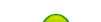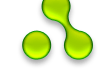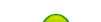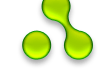| Статистика |

Онлайн всего: 1 Гостей: 1 Пользователей: 0 |
|
Как сделать собственную компьютерную заставку своими руками?
Скринсэйверы появились уже достаточно давно - практически одновременно с самими персональными компьютерами. Поначалу их главная задача заключалась в том, чтобы не позволять разрушаться фосфорному покрытию монитора. Сегодня, в эпоху LCD и LED-дисплеев процесса выгорания люминофорного слоя уже можно не бояться, однако хранители экрана по-прежнему с нами. Теперь у них совсем другое назначение, а именно - радовать глаз пользователя.
В Сети можно найти огромное количество разнообразных заставок (screensaver) - как платных, так и бесплатных. Как и многое другое, заставки прошли долгий путь развития - сейчас для работы новейших трёхмерных скринсэйверов требуется не малая мощь видеоплаты. Приятная спокойная музыка, плеск воды, океан, солнце, природа - вся эта роскошь, как и раньше, появляется через некоторое время после начала простоя системы.
Но что делать, если, обшаривая просторы Рунета, вы не нашли среди бесплатных графических "хитов" ни одного понравившегося вам экземпляра, а платить за коммерческий аналог, доверху забитый рекламой попросту не хочется? Ответ прост: сделать хранитель экрана самому. Но обо всём по порядку.
Во-первых нам понадобится какая-нибудь "заставочная" утилита, позволяющая наделить обычную картинку возможностями анимации. Во-вторых необходимо выбрать графический файл, который послужит основой для будущего "шедевра" - например, фотография, сделанная цифровым фотоаппаратом (кто знает, может быть вы хотите использовать фото любимой девушки). Желательно, чтобы разрешение файла совпадало с разрешением монитора (именно монитора, не рабочего стола!) - это добавит чёткости. В-третьих, если вы хотите добавить в заставку музыку, то звуковой файл в формате WAV лучше приготовить заранее. Ну и, в конце концов, неплохо было бы набраться терпения - процесс может растянуться на весьма немалое время. Итак, начнём.
В данном примере использовалась бесплатная (FREE) версия программы Life Photo Maker от компании WonderBit. В бесплатном издании довольно много ограничений, однако на процесс создания скринсейвера это никак не повлияет. Интерфейс является англоязычным, но мы постараемся объяснить всё по порядку. Запустите программу и щёлкните мышью по надписи "Create New Project" для создания основы будущей заставки. Появится окно для выбора фона, т. е. для загрузки изображения - просто кликните по кнопке "Load Image" и откройте нужную картинку. Мы использовали вот эту:
WildBeach
В левой части окна программы можно найти столбец цифр от 1 до 8. Цифры соответствуют маскам, с помощью которых производится выделение кусочков изображения. В бесплатной версии доступно только две маски из восьми, но, как показывает практика, три и более масок используется достаточно редко. По крайней мере, нам хватило. Теперь, воспользовавшись розовой маской, постарайтесь выделить те части изображения, на которых изображён океан - после активации эффекта анимации всё выделенное розовым цветом начнёт "бултыхаться". Старайтесь "отхватить" как можно больше "воды", не задев при этом девушку, если нужно - увеличьте масштаб, щёлкнув по "зелёной лупе", или же уменьшите размер самой кисти, используя ползунок на панели инструментов. Если вы всё же задели контуры девушки или камня, сотрите лишнее, перемещая курсор и удерживая нажатой правую клавишу мыши для переключения режима кисть/ластик.
В нижней части рисунка можно найти небольшие лужицы, образовавшиеся от скопления брызг в каменных лунках - никакого отношения непосредственно к морским волнам они не имеют, поэтому и колеблются по-другому. Вследствие этого для выделения лужиц необходимо использовать другую маску - синюю, находящуюся под номером "2". Переключитесь на синий цвет затенения и произведите "закрашивание" лужиц так же, как и волн - аккуратно, стараясь не вылезать за поля.
Теперь - самое интересное. Переключитесь обратно на розовую маску и выберите последовательно следующие пункты: Preset => Load => Ocean. Таким образом вы наделяете морские волны эффектом анимации. Точно также можно анимировать и лужицы, предварительно переключившись на синюю маску и выбрав в меню предустановок команду Preset => Load => Lake для создания имитации воды в озере.
Попробуйте запустить прототип заставки, нажав на кнопку "Preview", и полюбуйтесь на свой шедевр. Если надо - произведите необходимые поправки и корректировки.
Можно наделить скринсэйвер звуковыми эффектами - для этого щёлкните сперва по кнопке "Sound", а затем по кнопке "Add". Появится диалоговое окно для выбора WAV-файла. Укажите путь к этому файлу и нажмите Ok.
Осталось только скомпоновать все элементы хранителя экрана в единое целое - файл с расширением .scr. Для этого сохраните проект на жёстком диске, а потом кликните по пиктограмме "BuildScr". Появится окно, в котором можно указать путь для вывода конечного файла, а также некоторые другие параметры. Если вы добавили в свою заставку звук, то не забудьте поставить галочку возле опции "Include Sounds Effects". Щелчок по кнопке "Build" приведёт к запуску процесса компоновки - в случае успеха на экране отобразится соответствующее сообщение. Всё, заставка готова.
А как эту заставку установить? Да элементарно - находим созданный файл, щёлкаем правой клавишей мыши и в появившемся контекстном меню выбираем "Установить". Появится стандартное вкладка "Экран" - здесь можно выставить такие параметры, как время простоя до запуска скринсэйвера, а также защиту паролем.
У нас получилось что-то наподобие вот этого: Заставка. Следует отметить: работа была произведена "на скорую руку", поэтому качество нашего хранителя экрана явно ниже, чем могло бы быть (если Вам всё-таки хоть немного понравилось, пожалуйста, напишите об этом в Гостевой книге)  . .
|
|
Категория: Курс | Добавил: Promodz (18.11.2009) |
| Просмотров: 5676
| Рейтинг: 0.0/0 |
Добавлять комментарии могут только зарегистрированные пользователи. [ Регистрация | Вход ] |
|
|